Când efectuați o instalare curată a Windows 10, aceastainstalează în mod implicit unitatea C. Aveți întotdeauna opțiunea de a o instala pe o unitate diferită înainte de începerea instalării, ceea ce înseamnă că, în timp ce convenția de a o instala pe unitatea C, utilizatorii pot opta pentru a o instala pe orice altă unitate din sistemul lor. Dacă trebuie să vă identificați unitatea Windows, există destul de multe opțiuni la dispoziție. Toate aceste soluții folosesc instrumentele din Windows 10, astfel încât nu va trebui să instalați aplicații terțe.
Explorator de fișiere
Deschideți File Explorer și accesați acest computer. Căutați în secțiunea Dispozitive și unități și veți vedea diversele unități configurate pe sistemul dvs. Unitatea cu sigla Windows pe ea este cea pe care este instalat Windows 10. Dacă ați instalat două versiuni diferite de Windows 10 pe același computer, sigla va indica care este unitatea de operare actuală, adică cea pe care ați pornit-o, este instalată.

The Box Box
Deschideți caseta de rulare cu ajutorul tastaturii Win + R și introduceți următoarele în ea. Atingeți Enter și unitatea pe care este instalat Windows 10 se va deschide în File Explorer.
%windir%
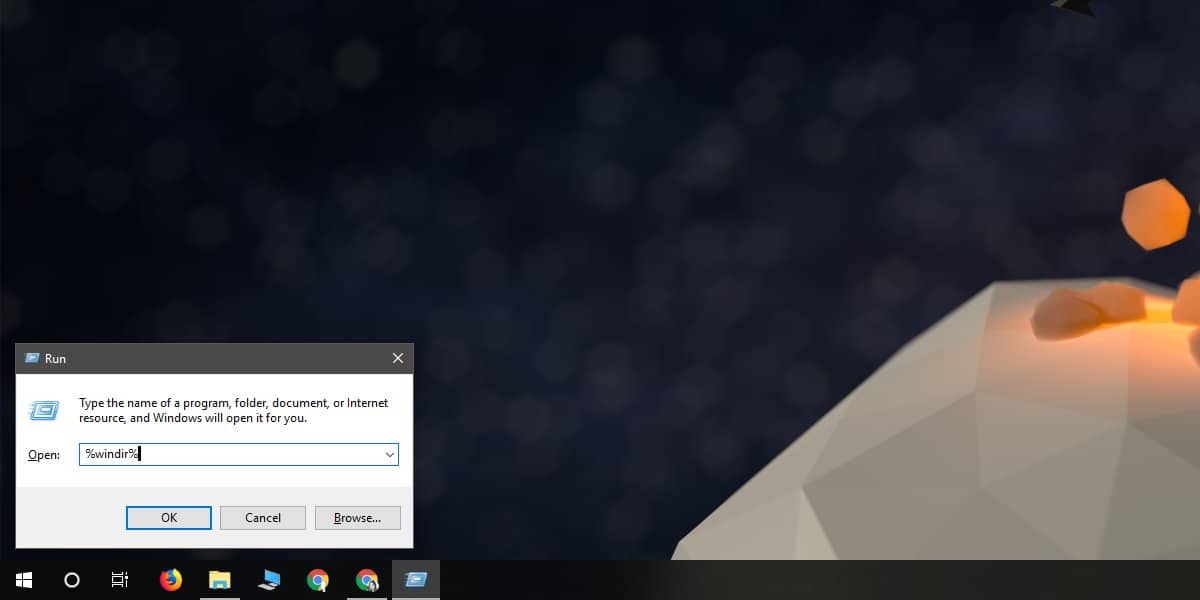
Va deschide folderul Windows și nu rădăcinaunitatea pe care este instalat Windows, astfel încât va trebui să urcați un nivel de folder pentru a ajunge la unitate. Indiferent, acest lucru vă va indica cu ușurință pe ce unitate Windows 10 este instalată.
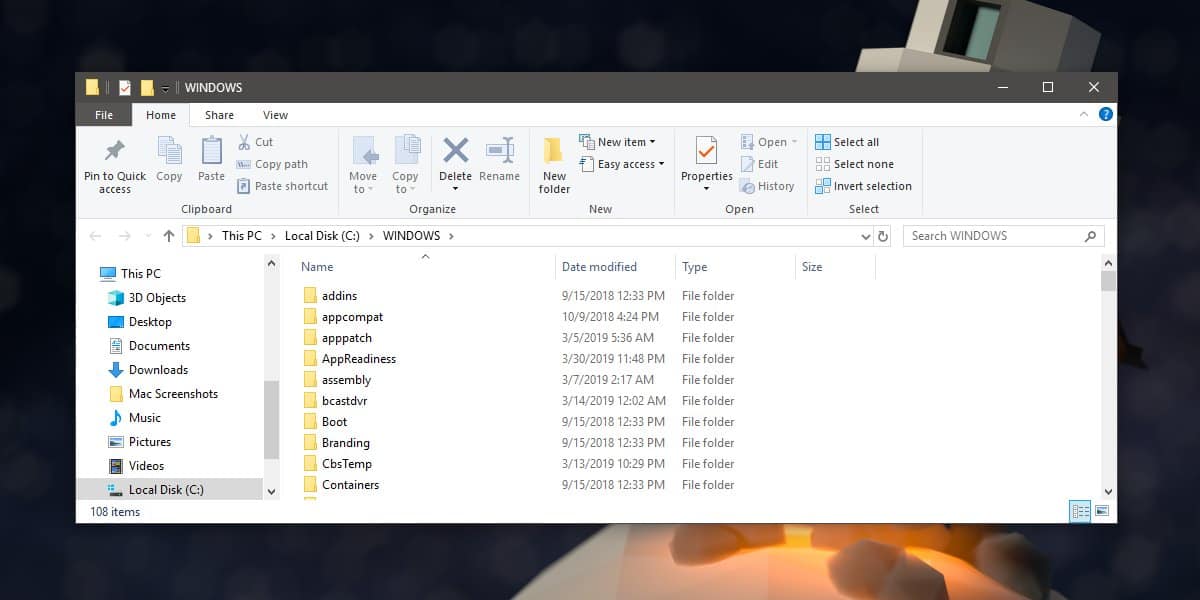
Prompt comandă
Deschideți promptul de comandă și executați următoarea comandă;
wmic OS GET SystemDrive /VALUE
Comanda va returna numele unității pe care este instalat Windows 10.
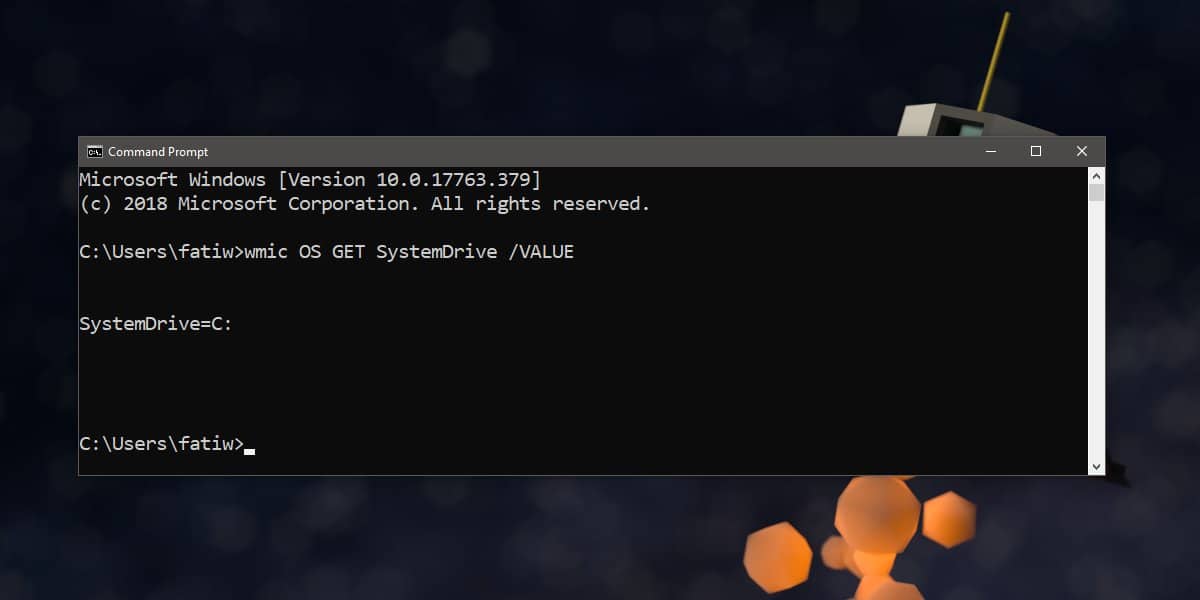
Informatii despre sistem
Aplicația de informare a sistemului vă spune, de asemenea, careunitatea Windows este instalată pe. Pentru ao deschide, tastați Informații despre sistem în căutarea Windows și deschideți aplicația care se potrivește cu numele. În Rezumatul sistemului, căutați Windows Directory și veți găsi unitatea Windows.
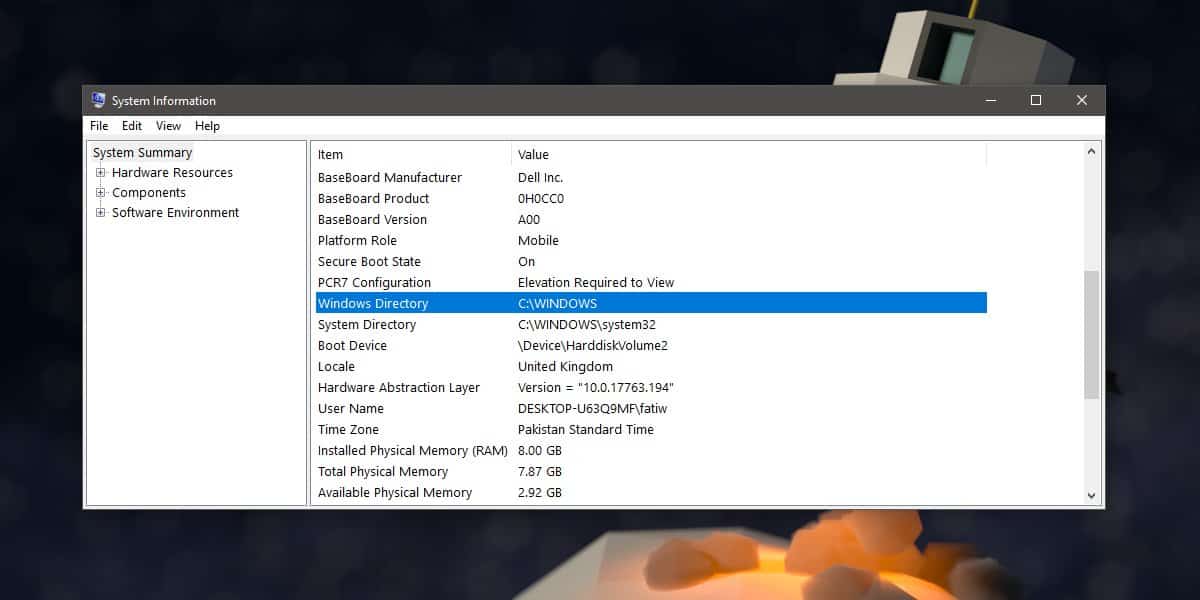
Panoul de control - Protecția sistemului
Deschideți panoul de control și selectați Sistem și securitate. Accesați Sistemul și în coloana din stânga faceți clic pe Protecție sistem.
Alternativ, introduceți următoarele în File Explorer. Faceți clic pe Informații despre sistem din stânga.
Control PanelSystem and SecuritySystem
Fereastra Protecție sistem listează unitățile de pe sistemul dvs. și un logo Windows, precum și (Sistem) vor fi adăugate la unitatea pe care este instalat Windows.
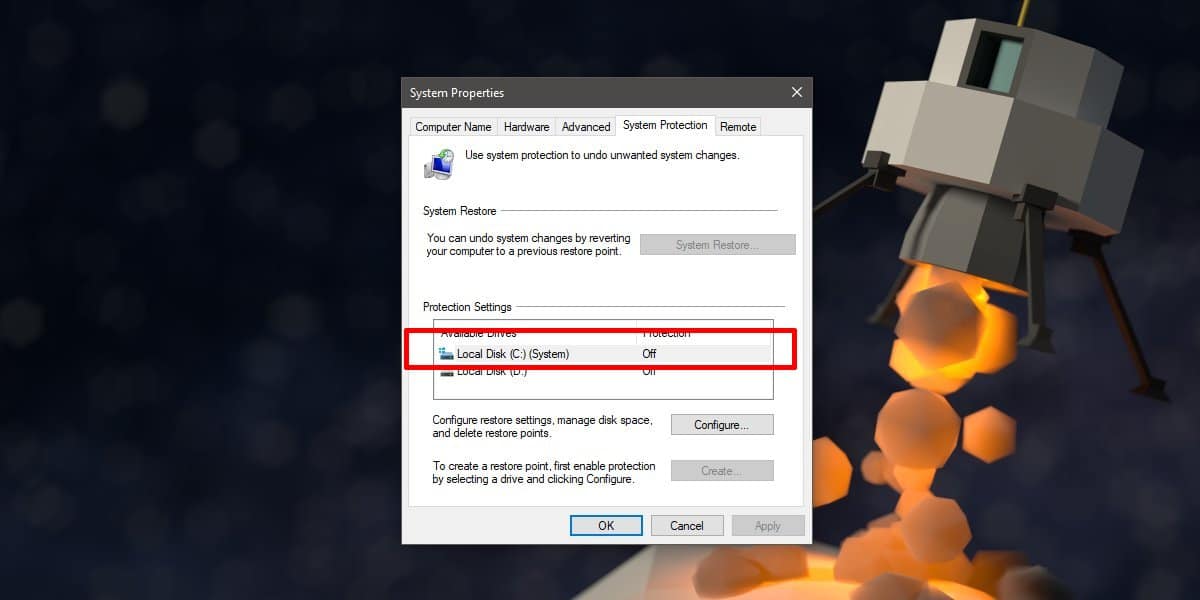
Indicațiile pentru care este instalat Windows 10 suntafișați în diverse locuri din sistemul de operare, deoarece este relevant atunci când utilizați anumite funcții. Aceasta nu este în niciun caz o listă exhaustivă a tuturor modalităților de a găsi unitatea Windows, dar ar trebui să vă ofere cel puțin o metodă ușoară și fiabilă de utilizat.













Comentarii